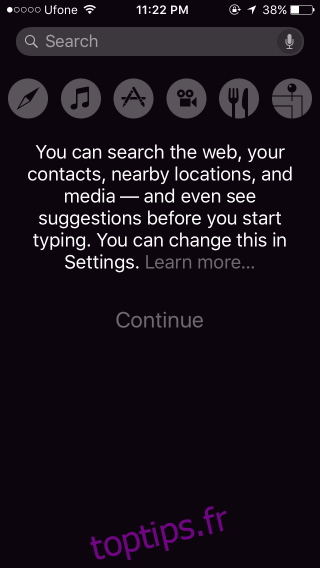iOS 9 va sortir dans quelques mois et il est livré avec de nombreuses fonctionnalités très attendues et quelques changements d’interface utilisateur. Un changement majeur que vous remarquerez tout de suite est que Spotlight a un nouvel emplacement sur votre téléphone. À l’origine, Spotlight avait sa propre page dédiée sur l’écran d’accueil sur laquelle vous pouviez glisser. À partir d’iOS 9, il est de retour d’avoir sa propre page tout en restant accessible à partir du geste « glisser vers le bas ». Plus important encore, il est devenu beaucoup plus puissant. Non seulement il peut rechercher sur le Web, mais aussi dans vos applications. Cela peut ou non être une source de préoccupation en fonction de ce que vous avez sur vos applications. Par souci de rapidité, et parce que l’indexation de données inutiles est inutile, vous souhaiterez peut-être exclure les applications que vous ne souhaitez pas rechercher dans Spotlight. Voici comment.
Ouvrez l’application Paramètres et accédez à Général> Recherche Spotlight et désactivez l’accès Spotlight pour toutes les applications que vous ne souhaitez pas indexer.

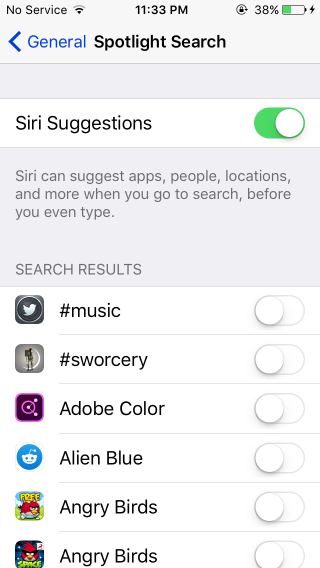
Spotlight dans iOS 9 peut rechercher des photos, l’App Store et Siri peuvent fournir des suggestions d’applications en fonction de celles auxquelles vous avez récemment accédé. Si vous souhaitez désactiver ces suggestions, désactivez simplement l’option Suggestions Siri tout en haut. Pour toutes les autres applications, y compris les applications Photos, Contacts, Notes, Rappels et App Store, le processus de désactivation est le même; recherchez l’application dans cette liste et désactivez-la.
D’après ce que les tests montrent actuellement, Spotlight recherche uniquement les applications et n’indexe pas leur contenu, ce qui signifie que vous ne pouvez pas l’utiliser pour rechercher et accéder rapidement à un fichier ou à un dossier enregistré dans Dropbox. Cela est probablement dû au fait que Dropbox n’est pas une application Apple. Spotlight recherchera et vous permettra d’accéder aux fichiers enregistrés dans ses propres applications, ce qui signifie que les conversations dans l’application Messages et les fichiers de votre lecteur iCloud peuvent être recherchés et accessibles à partir de Spotlight.